スマートフォン(Android)を活用するようになってからFTP用のアプリにはずっとAndFTPを使っていますが、このアプリでは設定を探しても一度保存した接続設定の名称を変更できないようです。
何年か前の古いバージョンでは可能だったと思うのですが、自分の使い方には少し不便なので対策をしてみました。
保存済みの設定をコピーで解決
スマホアプリAndFTPで設定済みの接続名の名称を変更するには、既存の接続をコピーするのが手っ取り早いようです。
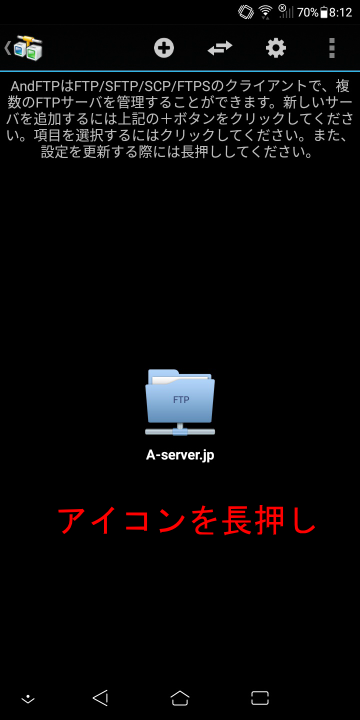
起動時の表示される接続先のアイコンから名称を変更したい接続先を選んで画面を長押しします。
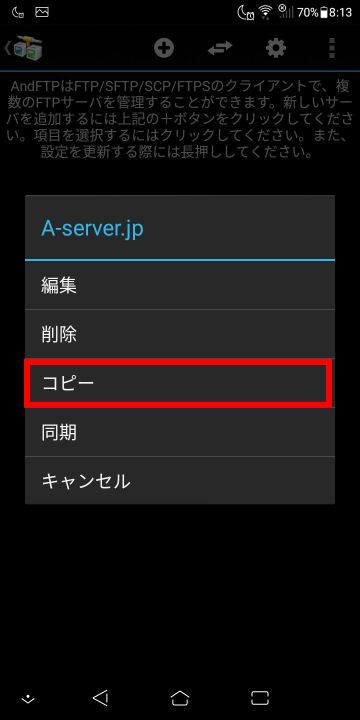
画像のようにメニュー一覧が表示されるのでコピーをタップ。
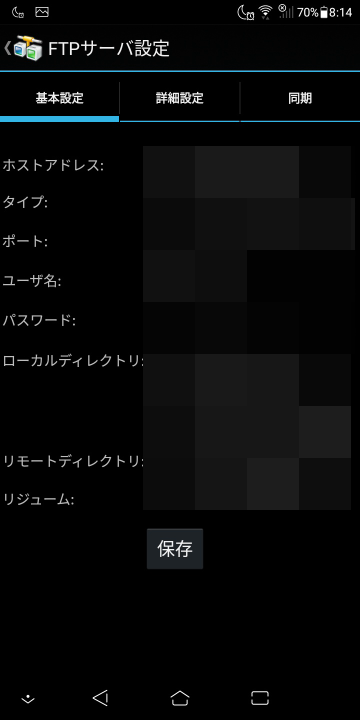
アイコン下の接続名だけの変更で特に設定を変更する必要がなければ、そのまま保存ボタンをタップします。
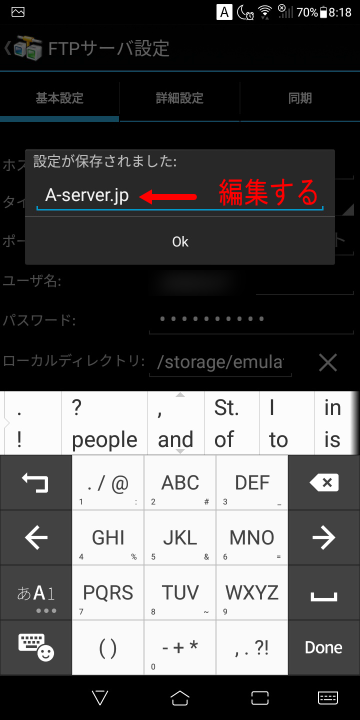
続いて「設定が保存されました」とのメッセージが出ますが、このときに表示される設定済みの接続名が変更できるようになっています。
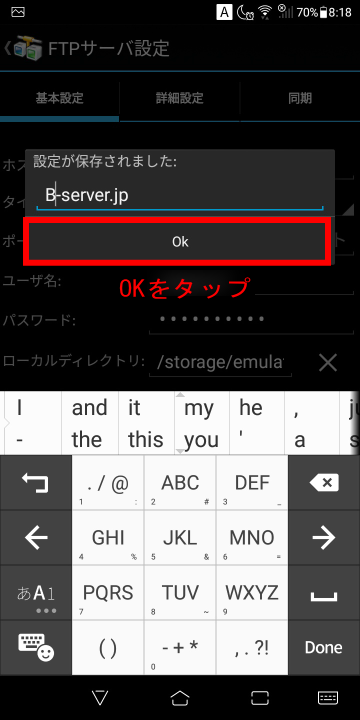
ここでは、A-serverからB-serverへ書き換えてみました。
テキスト文字の変更後にOKをタップして終了になります。
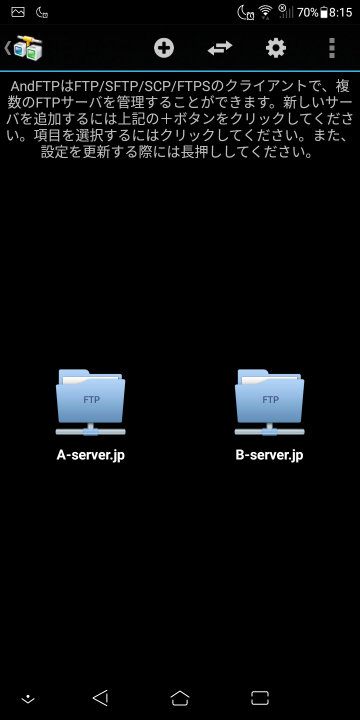
コピー後には画像のように旧接続名のA-serverと新しい接続名のB-serverが表示されているので、古い接続名のアイコンが不要であれば長押しして削除が可能です。
同じサーバーでもFTPで複数の接続設定をしたいとき
CMSに頼らずにHTMLで作成した静的コンテンツを運用していると頻繁に修正したい情報は、特定のディレクトリに集約しておいたほうが管理が楽になります。
デフォルトの設定として、ドキュメントルートを指定しておくとして、そのほかに頻繁に更新したいディレクトりへ直接接続できる設定を設けておくという手法は、ある程度長い期間運用を続けているサイトの管理者なら使っている方も多いのではないでしょうか。
接続するサーバーだけでなく、スマホ(ローカル)側もフォルダを指定しておけばあとはファイルの更新だけ済ませることで用件は達成できることでしょう。
今回のように同じサーバーへの接続でも、複数に分けてアイコンを作成しておくことでモバイルアプリからの接続はより利便性が増すとも思われます。
静的ページの画像差し替え等に便利なAndFTP
HTMLで作成した静的コンテンツに少しの修正を加えたいとき外出先に限らずパソコンを取り出すよりスマホのFTPアプリが役立つことが少なくありません。
たとえばページに表示する画像で季節感を演出したいときなどは、PC介さずに撮影したての画像をスマホからダイレクトに転送させるなどの手段が使え便利です。
ただし、WordPressを使った動的に生成されるページなどは、キャッシュが協力で新しい画像に更新されにくいので注意が必要です。
また、画像に限らずちょっとしたメッセージの追加や削除、訂正など小回りを利かせることができるのもスマホアプリならではの利点です。
おすすめ記事
 移転先サーバーを選ぶときのポイント
移転先サーバーを選ぶときのポイント  WordPressとは何なのか「CMS?」な人や初心者向けに図入りで解説
WordPressとは何なのか「CMS?」な人や初心者向けに図入りで解説  さくらのブログからWordPressへの引越し【決断に至った理由と作業の経過】
さくらのブログからWordPressへの引越し【決断に至った理由と作業の経過】 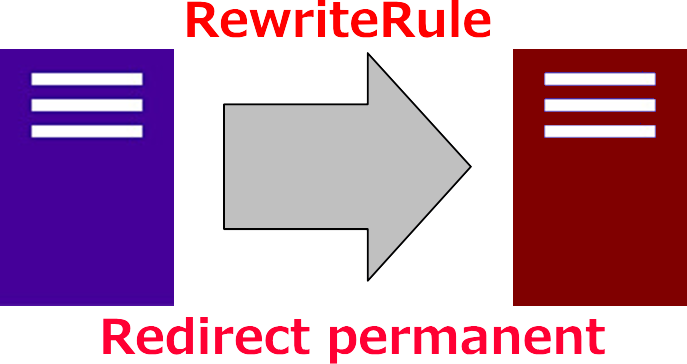 リダイレクトに使うRewriteRuleとRedirect permanentの違い
リダイレクトに使うRewriteRuleとRedirect permanentの違い  サブディレクトリからサブドメインへ移行したサイトでRSSフィードによる通知はリダイレクトで受信可能か
サブディレクトリからサブドメインへ移行したサイトでRSSフィードによる通知はリダイレクトで受信可能か

